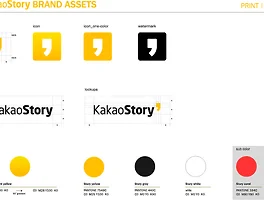반응형
오늘 쓸 디자인글은 일러스트레이터 프로그램에서 그림자효과 없애기이다.
더불어 그림자 효과를 추가하는 방법도 같이 설명하겠다.
(사실 그게 그거임ㅋㅋㅋ)
디자인 작업을 하다보면 상용소스를 사용해야 하는 경우가 많은데
그림자 효과 없애는 방법법을 몰라 쩔쩔 맸던 경우가 생각나서........
는아니고, 간단한 방법이니 다같이 공유하자는 의미임! 진짜로!
★그림자 효과 없애는 법
Window > Appearance > Drop shadow 삭제
(쓰레기통 아이콘으로 드래그하거나 눈을 꺼도 된다.)
★그림자 효과 주는 법
Appearance 창 > Effect > Stylize > Drop Shadow
아래는 이해를 돕기위해 캡쳐한 사진들...
▲윈도우 하위 어피리언스 클릭하면 창이 뜬다.
▲요렇게 생긴 창인데 이 창이면 각종 효과를 넣거나 뺄 수 있다.
▲그림자 효과를 줄 오브젝트를 선택한뒤
Appearance 창의 필터아이콘 클릭 > Stylize> Drop Shadow 선택
설명은 그림자 효과로 하지만
포토샵에서 볼수 있는 다양한 필터들(블러, 피더, 아웃글로우 등등)
이 존재하니 간지나게 잘 활용하도록 하자.
사용법도 포토샵과 흡사하다.
▲효과를 없애려면 눈 아이콘을 끄거나 휴지통으로 필터를 드래그 하면 쉽게 삭제된다.
이상 일러스트에서 그림자 효과와 그림자 없애기 설명이었다.
끝
반응형
'웹관련자료 > 디자인' 카테고리의 다른 글
| 인텔 로고심볼마크 - 지금만나는미래(ai파일 다운로드 가능) (2) | 2015.02.08 |
|---|---|
| 카카오톡 로고심볼마크(어플) - ai일러스트파일 다운로드 가능 (2) | 2015.02.06 |
| 네이버블로그 로고마크심볼 - ai파일 다운로드 가능 (10) | 2015.01.29 |
| 카카오스토리 로고심볼마크 - ai파일 다운로드 가능 (6) | 2015.01.26 |
| 서울우유/협동조합/SEOUL DALRY COOPERRATIVE/SEOULMILK/SEOUL DALRY CO-OP 로고 (0) | 2014.12.03 |